Impossible de voir un autre Ordinateur sur le réseau
Bonjour,
Veuillez essayer ces suggestions:
Tout d’abord, changez le type de catégorie de votre réseau comme Privé.
Ouvrez Windows PowerShell d’administration, tapez/collez ce qui suit et appuyez sur Entrée :
Get-NetConnectionProfile
Si votre réseau est public, la catégorie NetworkCategory doit le mentionner. Notez le numéro d’index mentionné par rapport à InterfaceIndex. Remplacez le numéro d’index dans la commande mentionnée ci-dessous et appuyez sur Entrée:
Set-NetConnectionProfile-InterfaceIndex <numéro d’index >-NetworkCategory Private
Exécutez à nouveau la commande Get-NetConnectionProfile pour confirmer si le réseau la catégorie est maintenant privée.
Accédez au Panneau de configuration >Centre réseau et partage >Paramètres de partage avancés. Cliquez sur l’option Activer la découverte du réseau et Activez le partage de fichiers et d’imprimantes.
Sous Tous les réseaux >Partage de dossiers publics, sélectionnez Activer le partage réseau pour que toute personne disposant d’un accès au réseau puisse lire et écrire des fichiers dans des dossiers publics.
Ouvrez le composant logiciel enfichable Services et assurez-vous que les services sont en cours d’exécution :
- Hôte du fournisseur de découverte de fonctions
- Publication de ressources de découverte de fonctions
- Découverte SSDP
- Hôte du périphérique UPnP
Ouvrez l’explorateur de fichiers et tapez \\localhost to address bar pour voir quels partages sont effectués sur cet ordinateur.
Vous pouvez également créer un dossier de test, faire partager pour le dossier en C:\ Utilisateurs automatiques et vérifiez les paramètres de partage avec lui.
Créez simplement un dossier de test. Faites un clic droit sur ce dossier de test et sélectionnez Propriétés. Dans l’onglet Sécurité, cliquez sur Partage avancé. Cliquez sur Partager ce dossier, puis sur Autorisations. Dans la fenêtre Autorisations, sélectionnez les utilisateurs auxquels vous souhaitez partager le dossier. Vous pouvez accéder au dossier partagé à partir d’une autre machine en tant que \\PCNAME\Test.
Maintenant, lorsque vous cliquez sur Réseau dans l’Explorateur de fichiers, tous vos PC doivent être visibles dans les sections Ordinateur et réseau.
Maintenant, votre PC devrait être visible, mais sinon, essayez de réinitialiser tous les paramètres réseau:
Allez dans Paramètres >Réseau &Internet > État, faites défiler vers le bas pour trouver « Réinitialisation du réseau, dans la fenêtre suivante, cliquez sur le bouton « Réinitialiser maintenant ».
Il faudra environ 5 minutes pour effectuer cette réinitialisation, puis redémarrer automatiquement le PC.
Lorsque vous chantez pour la première fois, vous recevez une notification du type « Voulez-vous que votre PC soit accessible par d’autres ordinateurs », cliquez sur Oui pour cela.
Si vous obtenez l’erreur « \\PCNAME path not found », vous pouvez résoudre ce problème en ajoutant les adresses IP et de votre PC au fichier hosts.
Ajouter les adresses IP et les noms de tous les PC au fichier hosts situé à C:\Windows\System32\drivers\etc\hosts . Lancez simplement l’administrateur Notepadas et ouvrez le fichier hosts avec celui-ci.
Vous pouvez vérifier votre adresse IP et le nom de votre PC en ouvrant l’invite de commande (CMD)
- Pour la commande de type d’adresse IP: ipconfig vous obtenez une ligne comme ceci: Adresse IPv4 ………. 192.168.100.101
- Pour la commande de type de nom de PC: hostname
Notez l’adresse IP et le nom de chaque PC et ajoutez-les à ce fichier hosts. Le fichier hosts devrait alors ressembler à ceci:
#la résolution du nom localhost est gérée dans le DNS lui-même.
#127.0.0.1 localhost
#::1 localhost
192.168.100.101 PC1 # Ethernet
192.168.100.102 PC2 # Ethernet
192.168.100.202 PC2 #Wi-Fi
Une fois que vous avez effectué ci-dessus étapes, vous devriez pouvoir localiser d’autres machines sur votre système.
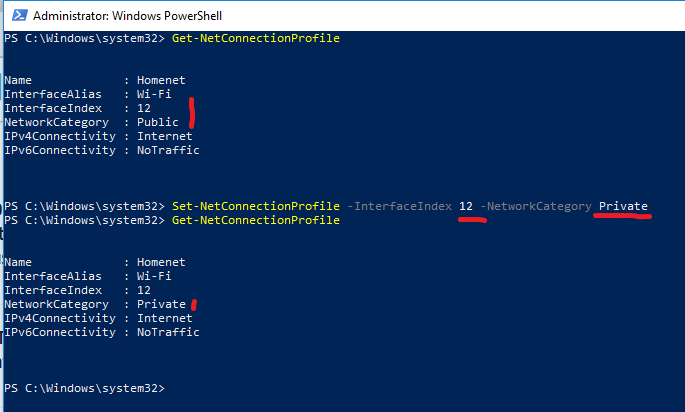
Leave a Reply